剪映怎么给视频配音?剪映APP给视频配音的教程
2020-03-09 11:23作者:下载吧
剪映怎么给视频配音?剪映app想要给视频配音,该怎么给视频配音呢?下面我们就来就来看看剪映APP给视频配音的教程,需要的朋友不要错过哦。
剪映APP给视频配音的教程
1、首先,打开剪映APP,在首页正中间点击“开始创作”按钮,如下图所示:
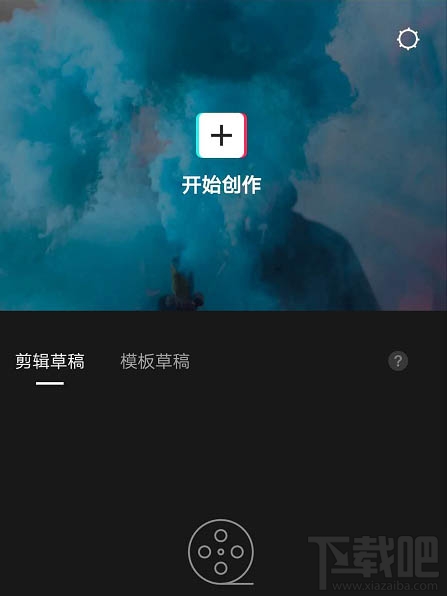
2、在打开的选择视频界面 ,勾选要编辑的视频,点击“添加到项目”按钮
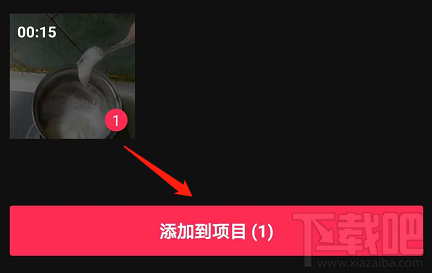
3、进入视频编辑页后,点击页面底部的“音频”按钮
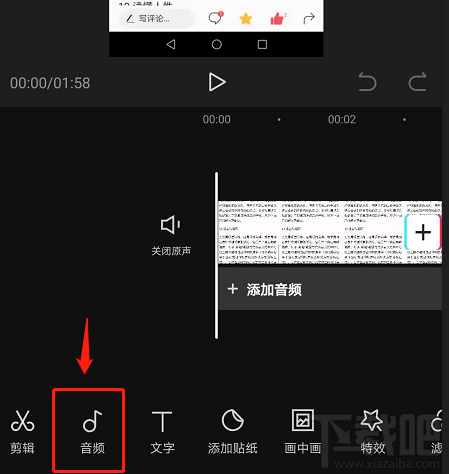
4、在弹出的“音频”选项中,点击最右侧的功能按钮“录音”
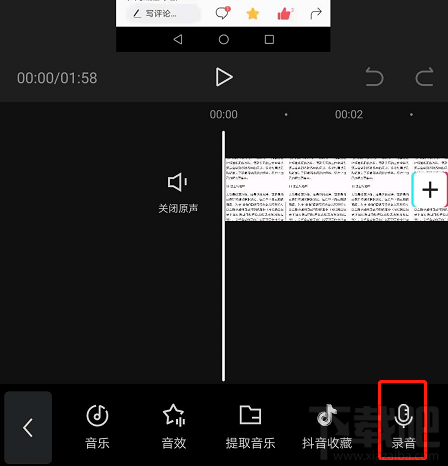
5、这时在页面底部中间弹出了麦克风的按钮 ,按住即可开始录音
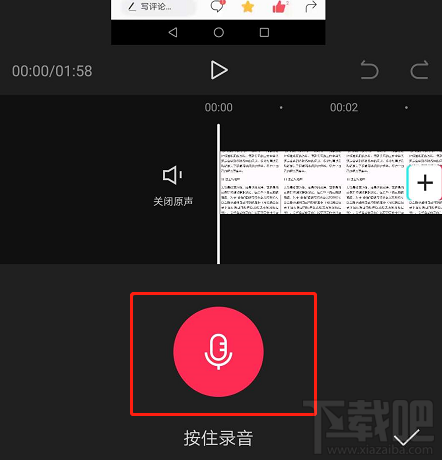
6、录音时,也可以选择视频片段进行配音,直接用手拖进度条即可,录制完成后,点击页面右下角的对勾按钮保存即可。
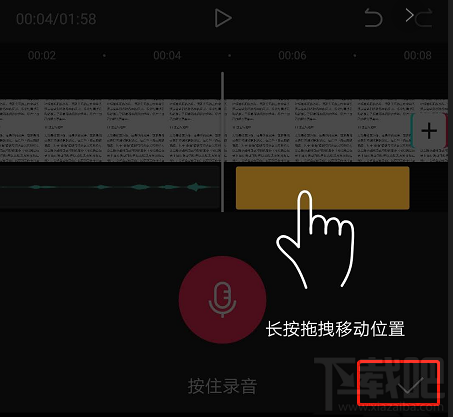
以上就是剪映APP给视频配音的教程,希望大家喜欢,请继续关注下载吧。